Советы и рекомендации по настройке Pixel 4a и использованию его на профессиональном уровне
Google Pixel 4a - самый доступный смартфон Pixel из когда-либо существовавших, и в нем есть все функции Pixel, которые вам нравятся больше всего. А поскольку он поставляется с последней версией операционной системы Android, вы можете настроить его по своему усмотрению. Здесь у нас есть несколько очень полезных советов, как профессионально настроить Google Pixel 4a без установки сторонних приложений.
Также прочтите | Советы и рекомендации по использованию камеры Pixel 4a
Скрыть дырочку
Первое, что нужно настроить на смартфоне, - это обои, и это довольно просто сделать самостоятельно. Но здесь я собираюсь рассказать вам о трюке, чтобы получить идеальные обои для вашего Pixel 4a, которые будут плавно скрывать эту дырочку без использования полностью темных обоев на вашем телефоне.
Первый, Нажмите и удерживайте на главном экране вашего телефона и выберите стили и обои, вы увидите приложение для выбора обоев. Прокрутите вниз, чтобы найти "Веселиться" категорию там и откройте ее. Здесь вы найдете все обои с перфорированным дизайном, которые идеально смотрятся на вашем смартфоне. Эта категория время от времени пополняется новыми обоями, поэтому обязательно проверяйте эту категорию, чтобы ваш телефон оставался свежим.
Планируйте темную тему
Темная тема теперь доступна практически на всех смартфонах, но Pixel 4a имеет функцию планирования темной темы, поэтому вам не нужно вручную включать и выключать ее. Эта функция также включает автоматическую активацию заката и деактивацию восхода солнца, что является очень удобной функцией.
Чтобы активировать это, перейдите в Настройки> Дисплей> Темная тема, здесь вы увидите возможность включить и выключить эту функцию. Вы также увидите раскрывающееся меню с двумя другими функциями; Загорается в определенное время et Повороты из de закат à Восход. Обе функции говорят сами за себя, поэтому вы можете активировать их в соответствии с вашими потребностями.
Всегда на экране
Постоянная деактивация - самая необходимая функция для смартфонов сегодня. Поскольку Pixel 4a оснащен OLED-дисплеем, почему бы не использовать его по максимуму? Pixel 4a поставляется со стандартной операционной системой Android, поэтому вы можете не увидеть никаких тем или чего-либо еще для AOD, но вы увидите основную информацию, которая может вам понадобиться.
Всегда включенный дисплей не указан в настройке как "Всегда на виду", Чтобы активировать его, перейдите в Настройки> Дисплей> Экран блокировки. Здесь вы можете включить Всегда показывать время и информацию, чтобы включить AOD. Вариантов настройки нет. Но вы сможете видеть время, погоду, уведомления и состояние батареи на постоянно включенном дисплее.
Режимы
Android 11 поставляется с новыми функциями для небольшой настройки пользовательского интерфейса. Вы можете изменить шрифт, значки и, конечно же, обои Pixel 4a. Для этих стилей есть предустановки, но вы всегда можете создать новый собственный.
В приложении для выбора обоев вы найдете вкладку «Стили», которую можно вызвать, удерживая экран с отверстием и выбрав Стили и обои. Как только вы окажетесь в приложении для выбора обоев, коснитесь Стиль вкладка в нижней панели. Здесь вы сможете выбрать пресеты из списка. Вы также можете выбрать настраиваемую тему, чтобы изменить шрифты и другие элементы по своему усмотрению.
пак
Вот как вы можете настроить Pixel 4a как профессионал и представить его так, чтобы он отражал ваши вкусы. Чтобы получать больше советов и рекомендаций по Pixel и Android, подписывайтесь на нас на страницах социальных сетей, чтобы оставаться в курсе.
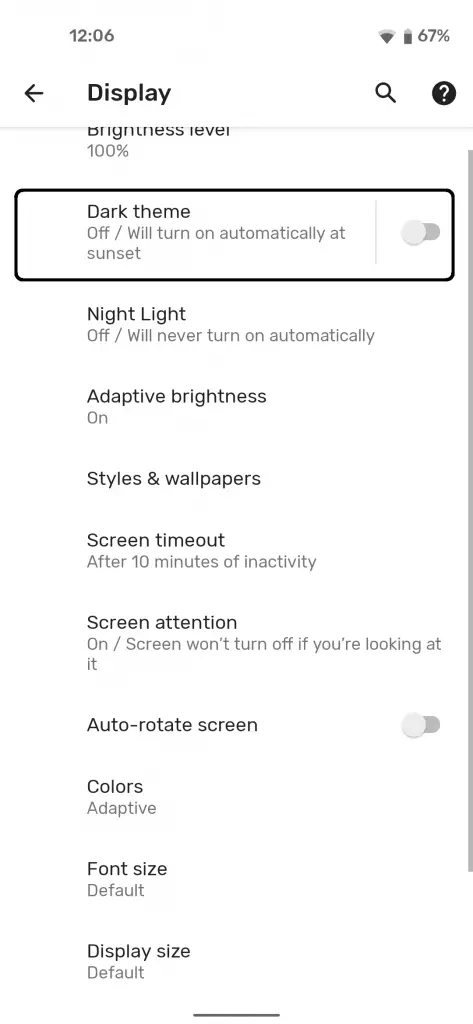
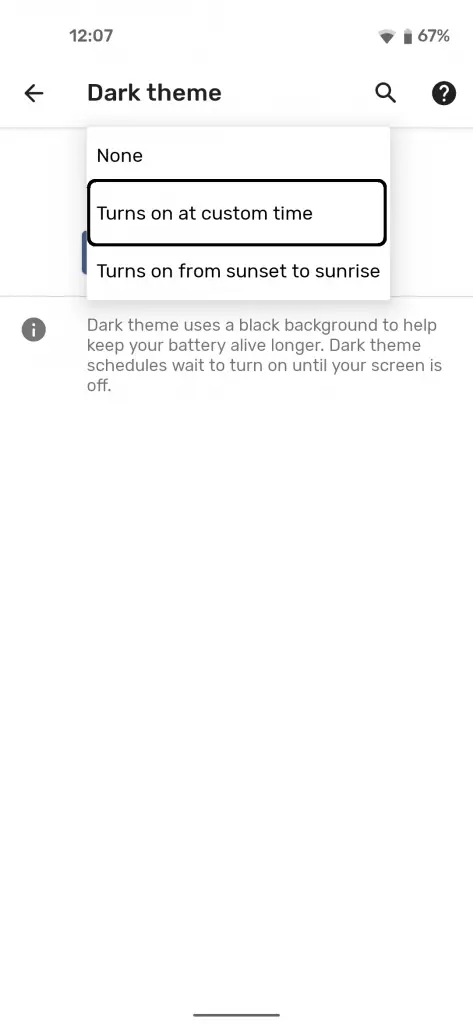
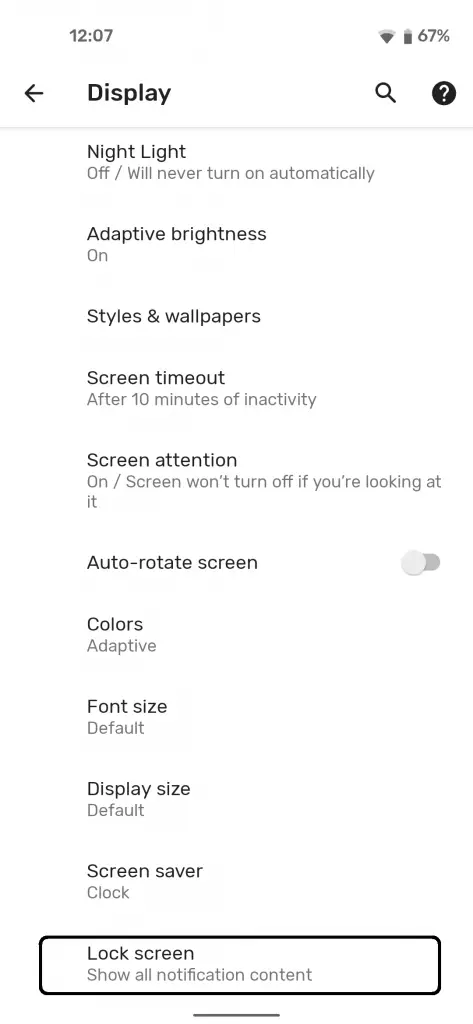
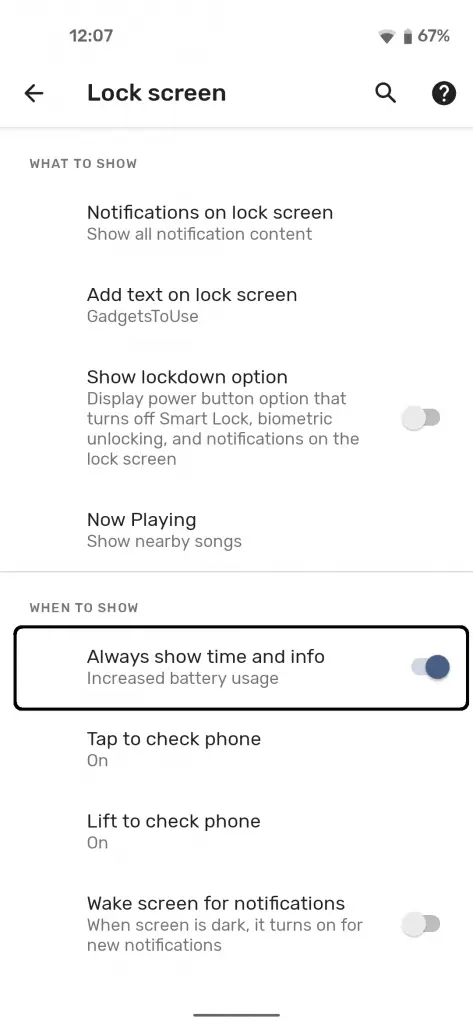

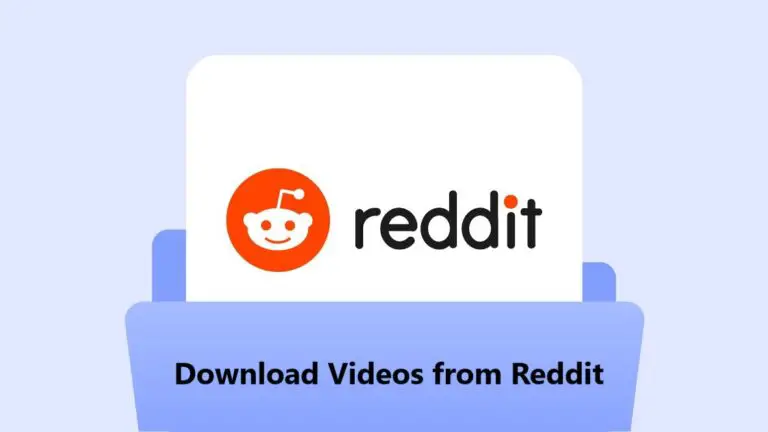


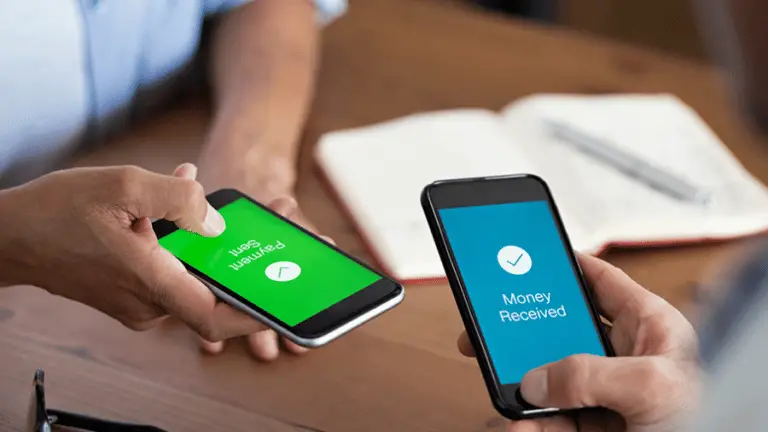
![[Работает] 9 способов исправить ошибку iPhone Call Failed](https://www.neuf.tv/wp-content/uploads/2021/03/Fix-Call-Failed-Error-iPhone-768x432.png)